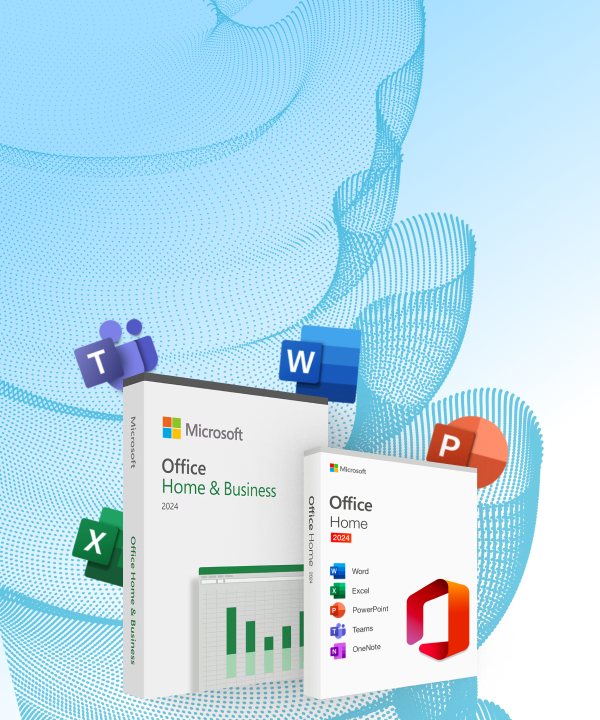Cum se instalează și configurează SQL Server pentru Windows gratuit?
Vrei să îmbunătățești stocarea și manipularea datelor de la nivelul dispozitivului pe care îl folosești? Soluții există – SQL Server este cea mai recomandată.
Ce presupune instalarea sistemului, dar și ce trebuie să ai în vedere pentru a te bucura de performanțele dorite afli în rândurile de mai jos.
Ce este un SQL Server?
SQL Server este proiectat de Microsoft pentru a gestiona baze de date relaționale (RDBMS). În principiu, pentru a funcționa corespunzător trebuie să deții o licență windows server.
Serverele SQL sunt utilizate într-o varietate de aplicații și medii, inclusiv în dezvoltarea de aplicații web, aplicații mobile sau sisteme de gestionare a conținutului. Instalarea devine mai mult decât necesară în cazul unei companii care trebuie să prelucreze un flux constant de informații și date.
Sistemul oferă suport pentru diferite operațiuni de bază, precum:
- Crearea modificarea și ștergerea datelor,
- Gestionarea tranzacțiilor,
- Asigurarea integrității datelor,
- Implementarea politicilor de securitate.
Cum descarci SQL Server de pe site-ul Microsoft?
Chiar dacă este dezvoltat de Microsoft, Sql Server nu vine preinstalat pe dispozitive, ci trebuie descărcat. Iată cum:
- În primul rând, intră pe site-ul oficial Microsoft și caută în bara de search “SQL server downloads”.
- Vezi care este opțiunea care ți se potrivește mai bine. Microsoft oferă două licențe windows server: Developer și Express.
- După ce ai ales pachetul cel mai avantajos apasă butonul “descarcă acum”.
Nu știi ce alternativă ar fi cea mai recomandată în cazul tău? Există câteva diferențe între cele două ediții specializate:
- Developer – Dispune de licențierea necesară pentru a fi utilizată ca bază de date. Este destinată mediului non-producție și asigură caracteristici complete de dezvoltare și testare. De asemenea, este complet gratuită și reprezintă punctul de start pentru oricine își dorește să optimizeze modalitatea de lucru.
- Express – Este o licență windows server 2022, disponibilă în ediție gratuită. Nu are aceleași funcții ca versiunea Developer și nu prezintă specificații business intelligence. Așadar, nu este tocmai cea mai bună variantă în cazul în care vrei să faci performanță. Se potrivește mai degrabă pentru servere mici sau aplicații web.
Pașii de instalare pentru SQL Server
Dacă ai ales licența windows server 2019 sau într-o ediție mai nouă, nu-ți rămâne decât să începi integrarea propriu-zisă. Nu trebuie să ai neapărat cunoștințe în domeniu pentru a facilita toate etapele. Tot ce e nevoie să faci este să urmezi câțiva pași esențiali:
- După ce ai descărcat sistemul, intră în secțiunea Downloads a computerului.
- Vei vedea că există un fișier .exe. Fă dublu click pentru a deschide fereastra.
- Selectează Installation. Dacă ai ales licența windows server 2016 sau 2017 pe ecran vor apărea trei opțiuni: Basic, Custom și Download files.
- Dă click pe versiunea standard sau în cazul licenței pentru 2019 alege “New SQL Server stand-alone installation or add features to an existing installation”.
- Introdu cheia de activare, apasă next și acceptă termenii și condițiile de instalare.
- Mai apoi, e necesar să definești locația serverului. În general, varianta implicită este C:Program FilesMicrosoft SQL Server, pe care o poți modifica ulterior.
- Verifică actualizările sistemului de operare și vezi dacă există probleme sau erori de funcționare. În caz contrar, apasă pe butonul next și începe instalarea.
- Bifează “Database Engine Services”. Opțional, poți adăuga orice caracteristică te interesează pentru a folosi serverul. Însă, cel mai bine ar fi să rămâi la opțiunea standard.
- Vezi în ce stadiu se află descărcarea serverului și așteaptă până când e gata de utilizare.
Configurarea setărilor de bază
Ultimul și cel mai important pas – configurarea. Dacă vrei ca licența windows server să dea randament maxim, asigură-te că urmezi regulile de mai jos:
- În primul rând, selectează Windows Active Directory și introdu conturile pe care vrei să le folosești. Funcția Mixed Mode a fost creată special pentru a selecta modul de autentificare. Poți transforma contul de Windows într-unul de SQL. Ba mai mult, poți adăuga utilizatori, care au drepturi depline asupra serverului. În cazul în care nu vrei să te autentifici cu un cont anume, bifează “Windows authentication mode”.
- Mai apoi, configurează directoarele de date, dar și sistemele de back-up. Recomandat este să se afle pe unități diferite ale computerului. Deschide fereastra TempDB și decide-te cu privire la dimensiunile bazelor de date. Verifică numărul de nuclee și gândește-te la volumul de lucru pe care va trebui să-l gestionezi.
- În final, nu-ți rămâne de făcut decât să configurezi memoria necesară pentru funcționarea optimă. Dacă nu vrei să întâmpini probleme sau erori tehnice, cel mai bine ar fi să selectezi butonul “recomandat”, cu memoria indicată de sistem. Astfel, te asiguri că nu vor exista întreruperi ale fluxului de date. Apasă “ready to install” și “complete”.
Instalarea unei licențe windows server nu este deloc complicată. Atât timp cât bifezi toate etapele de mai sus, nu ai cum să dai greș.
Eficientizează gestionarea datelor de pe dispozitivele tale și configurează un server SQL!